Как разработчику Qlik выделиться среди массы кандидатов? Согласитесь, что интересным решением будет в дополнение к стандартному резюме, создать CV в приложении Qlik. Конечно, не факт, что сотрудник по подбору персонала сможет его оценить с точки зрения качества кода, но профессионалы этой области оценят и эргономичность приложения, и креативность вашего подхода. Западные коллеги предлагают интересный вариант оформления резюме разработчика Qlik. Автор приложения Брайн Буден, один из списка Qlik Luminary 2017.
Что выбрать: QlikView или Qlik Sense?
С точки зрения красоты оформления приложения, Qlik Sense будет более интересен для кандидата. Я разберу сначала пример создания резюме в Qlik Sense по нескольким причинам:
- Адаптивный дизайн
Легкая адаптация всех элементов визуального оформления под любые устройства – мобильные, планшеты или ПК.
- Работа в облаке
При работе с Qlik Sense в облаке, вы сможете с легкостью поделиться своими визуализациями данных. Также я могу обновить свое резюме в любое время, имея к нему доступ с любого устройства.
- Возможность интерактивного показа
Вы можете показать свои способности разработки, сразу не собеседовании, открыв свое резюме в приложении Qlik Sense. Будет особенно интересно, если вы реализуете в нем несколько трюков разработки.
Инструкция по созданию CV в приложении Qlik Sense
Для начала нам нужно подготовить почву для создания резюме.
Сортировка данных, поиск релевантной информации
Для начала я решил собрать наборы визуализаций, а именно логотипы аддонов и софта Qlik, с которым мне доводилось работать, в том числе лого Qlik Branch, Qlik Sense, QlikView, D3 и другое.

НА ЗАМЕТКУ! Для того чтобы составить не только красивое, но и функциональное резюме, сначала продумайте его на бумаге, выберите именно те моменты, которые вас выделяют как кандидата. Найдите те проекты, которые показывают качество вашего опыта.
Далее сохраняем все нужные рисунки в папке:
C:\Users\YourUsername\Documents\Qlik\Sense\Content\Default
Создание CV и источники данных
Предлагаю воспользоваться моей книгой Excel, которую можно использовать как шаблон для вашего резюме. Моя книга состоит из нескольких листов, а именно:
Список работодателей
- EmployerID – номер работодателя
- Employer — работодатель
- Title — должность
- Website – адрес сайта компании
- Start Date – время начала работы
- End Date – время окончания работы
- Comments – общее описание опыта работы
- Список из личных достижение на работе
Список навыков
- SkillID – номер навыка
- Skill — навык
Список Работодатель — Навыки
- EmployerID — номер работодателя
- SkillID – номер навыка
- Percentage – процент времени, отведенный на развитие навыка в течение работы на этом месте
Список навыки работодателя
- EmployerID — номер работодателя
- ClientID – номер клиента
- Client Name – название клиента. !Будьте внимательны, далеко не всех клиентов компании можно называть в своем резюме, согласно правилам NDA
Загрузка данных в Sense
Создайте новое приложение в Sense, а затем просто перетащите свой источник данных для загрузки — связи должны определиться автоматически.

У вас получится такая модель данных:

Листы, навигация и объекты KPI
Приложение будет состоять из пяти листов – Резюме, навыки, роли, Qlik Branch и Qlik Dev Group, получится что-то вроде такого:

Создадим первым объект KPI на листе Резюме.


Добавим меру =’Skills’ в выражение меры. А цвет изменим на зеленый.

В настройках состояния настроим связь с листом навыков с открытием в новой вкладке.

Создание Master Items для кнопок навигации
Нажимаем правой кнопкой мыши по кнопке Skills, добавляем ее в список Master Items. Укажите ее имя и, если есть желание, теги и описание.

Затем добавляем другие кнопки, копированием Master Items, делаем нужные настройки.

Создание вкладки «Резюме»
Создаем вкладку с основным содержанием CV:
- 3 изображения с призывом к действию
- Личное фото, контактная информация, описание профиля в центре
- Кнопки навигации справа

Установите размер объекта – всегда по содержимому и расположение в центре.
Для профиля добавляем текстовый объект.
В итоге главная страница получится примерно такой:

Послужной список и функционал
На этой вкладке нам нужно несколько объектов:
- Панель фильтрации для разных должностей
- Объект таблица с описанием рабочего функционала в конкретной должности
- Круговая диаграмма с описанием основных навыков
- Текстовые объекты для клиентов
- Переменные для корректной работы объектов
Основные навыки
Создаем круговую диаграмму, в качестве измерения добавляем навык. Мерой будет процентное отношение. В настройках изменим представление на кольцо.
Описание должностей и переменные
Создадим пользовательские переменные:

Список клиентов
В текстовый объект добавляем выражение:
Concat([Client Name], ‘, ‘)
Теперь при выборе должности, будет показан соответствующий список клиентов.

А затем добавим заголовки.

Вкладка Навыки
На этой вкладке я добавил свои сертификаты и навыки разработки.

Вкладка Qlik Branch

Вкладка будет иметь такой вид.
Дальнейшее усовершенствование приложения
Добавим кнопки обзора листов.

Настроим фон приложения, шрифты, рисунки и выравнивание:

Теперь наши вкладки выглядят так:

Загружаем наше приложение в Qlik Sense Cloud – авторизуемся, загружаем приложение, жмем кнопку готово.

Затем публикуем приложение в потоке.

Вы можете поделиться приложением с пятью пользователями в бесплатной версии Qlik Sense Cloud.
На этом все на сегодня! Интересных вам разработок с Qlik!



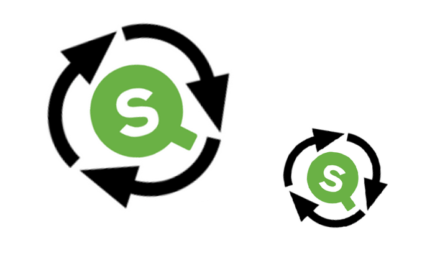





Свежие комментарии